
Raspberry Pi's alsidighed betyder, at du på et tidspunkt skal bruge det udendørs uden for dit trådløse netværk. Så hvordan kan du kommunikere med det uden at tilslutte et tastatur og en skærm?
Det siger sig selv at slukke menneskelige input-enheder og vise rundt med dig, når det ikke er praktisk. Der er de eksterne strømkrav på skærmen til en start (medmindre du bruger en dedikeret, bærbar Pi touchscreen-skærm Sådan opsættes din Raspberry Pi Touchscreen Sådan opsættes din Raspberry Pi Touchscreen Raspberry Pi leveres med en række nyttige tilføjelser, men et sæt kit, der har vist sig at være særligt populært, er Raspberry Pi 7-tommers Touchscreen Display. Sådan sættes du op. Læs mere, måske).
En bedre løsning er at kommunikere via en anden enhed, som f.eks. En bærbar pc. Mens Wi-Fi direkte i øjeblikket ikke understøttes af Raspberry Pi, har du stadig to muligheder for en direkte SSH-forbindelse uden et trådløst netværk.
Når du kan bruge dette
Trådløs forbindelse til en Raspberry Pi - hvad enten det har trådløst netværk aktiveret eller er forbundet via Ethernet til din router - er sikkert mere praktisk. Det er næsten helt sikkert den foretrukne løsning, uanset om du er hjemme, i skole eller ved en eventyr.
Det er dog ikke ideelt til alle scenarier.

For eksempel, hvis du bruger din Pi med kameramodulet, kan du godt lide at tage det udenfor, måske for at indsamle tidsmæssig fotografering. Uden et trådløst netværk for at oprette forbindelse til din Pi via SSH, skal du bruge en anden løsning, som vil fungere via en pc eller en mobil enhed.
Det er her en direkte forbindelse kommer ind. Du har to pålidelige muligheder her: Ethernet og USB.
Tilslut til din Raspberry Pi via Ethernet
Den mest oplagte mulighed for en sådan forbindelse er via Ethernet-kabel. Alle Raspberry Pi-computere (gem Pi Zero Kom i gang med Raspberry Pi Zero Kom i gang med Raspberry Pi Zero Uanset om du har købt et magasin med en limet til forsiden eller fundet et sæt online, er chancerne for, at du nu er den stolte ejer af en $ 5 computer: Raspberry Pi Zero. Læs mere) har Ethernet-porte, hvilket gør det til den mulighed, der fungerer bedst.
Til dette skal du:
- Hindbær Pi (Model B, B +, 2 eller 3).
- Frisk Raspbian installation (for de bedste resultater).
- Micro USB-kabel og strømforsyning.
- MicroSD-kort 5 Fejl, der skal undgås, når du køber dit næste MicroSD-kort 5 Fejl, der skal undgås, når du køber dit næste MicroSD-kort. MicroSD-kort virker enkle, men der er nogle kritiske fejl, du skal undgå, når du handler for en. Hvis du ignorerer disse, kan du fortryde dit køb. Læs mere .
- Et Ethernet-kabel, med RJ45-stik i hver ende.
Standard Ethernet-kabler er fint her, da Raspberry Pi kan omkonfigurere porten. Tidligere, et crossover-kabel Sådan laver du et Ethernet-overgangskabel Sådan laver du et Ethernet-overgangskabel Ethernetkabling har været standard i netværksinstallation i årevis. Det er den hurtigste måde at forbinde pc'er sammen - til din router eller en central switch. Jo, du kunne gå trådløst, men sandheden er ... Læs mere ville have været brugt til at forbinde to computere, men det er ikke nødvendigt her.
Du skal bruge din Pi-opsætning til at acceptere SSH-forbindelser. Dette er ikke aktiveret som standard, men der er to måder omkring dette.
- Opstart med tastatur og skærm for at aktivere SSH via raspi-config Hvad du behøver at vide om at komme i gang med Raspberry Pi Hvad skal du vide om at komme i gang med Raspberry Pi Raspberry Pi-computeren er den nyeste i en række kompakte, multi -funktionsenheder, afsendt som en barebones-pakke, så slutbrugere kan bruge hardwaren til stort set ethvert computerprojekt, der kommer til ... Læs mere .
- Indsæt SD-kortet i din pc, browse til / boot og opret en tom fil kaldet ssh .
(Denne fil registreres af Raspbian-operativsystemet ved opstart, og tager det som en instruktion til at aktivere SSH.)
Alt, hvad du behøver for at oprette forbindelse til Pi via SSH, er nu på plads. Alt du behøver er enhedens IP-adresse. Du kan finde dette ved at oprette forbindelse til din router (typisk 192.168.0.1, men du skal kontrollere routeren for den korrekte IP) eller ved at starte Pi'en med et tastatur og en skærm og indtaste
ifconfig Du skal kontrollere, at Pi starter korrekt, før du fortsætter alligevel, og at SSH fungerer under normale forhold. Vores guide til forbindelse med SSH Opsætning af din Raspberry Pi til hovedløs brug med SSH Opsætning af din Raspberry Pi til hovedløs brug med SSH Raspberry Pi kan acceptere SSH-kommandoer, når de er tilsluttet et lokalt netværk (enten via Ethernet eller Wi-Fi) Du kan nemt sætte det op. Fordelene ved SSH går ud over at forstyrre den daglige screening ... Læs mere vil være nyttigt her.
Når du er tilfreds, er Pi-støvlerne, og normal trådløs aktivitet via din router tilfredsstillende, skal du lukke enheden.
sudo shutdown Tilslut nu din Raspberry Pi til din pc med et Ethernet-kabel.
Sig Bonjour!
For at få det til at fungere, skal du bruge et bestemt stykke software: Bonjour Zeroconf . Denne Apple-software er en til genkendelse af netværksenhed, og leveres forudinstalleret i macOS. Windows-brugere kan installere Bonjour Print Services v2.0.2 fra Apples websted.
Med dette installeret og den direkte kabelforbindelse med din Pi etableret, skal du være i stand til at forbinde, når den lille computer er tændt og fuldt startet.
Tålmodighed anbefales dog her. Pi'en forsøger først at hente en IP-adresse fra en DHCP-server, så når den fejler, er standard til privat adressering i området 169.254.xx Du kan også finde det nyttigt at skifte til flytilstand på din pc eller laptop for at sikre ingen forvirring med andre enheder på netværket. Når IP-adressen er tildelt, etablerer Bonjour-netværket lokalt domæneadressering.
Efter et kort øjeblik skal du blot åbne dit SSH-værktøj og oprette forbindelse til raspberrypi.local (eller [email protected]), med standardadgangskoden "hindbær".
Windows-brugere må muligvis tvinge operativsystemet til at opgive den router-tildelte IP-adresse, for at dette kan virke. Dette er nemt nok at gøre ved at åbne kommandoprompt. Windows Command Prompt: enklere og mere nyttigt end du tror Windows Command Prompt: enklere og mere nyttigt end du tror. Kommandoerne har ikke altid været det samme, faktisk har nogle været trashed mens andre nyere kommandoer kom sammen, selv med Windows 7 faktisk. Så hvorfor ville nogen have svært ved at klikke på starten ... Læs mere og skriv:
ipconfig /renew Dette vil resultere i en tilfældig privat IP i området 169.254.xx.
Tilslut din pc til Raspberry Pi Zero via USB
Hvis du har en Raspberry Pi Zero, kan du også tilslutte direkte til den via din pc eller din bærbare USB-port, selv om dette også kræver Bonjour på Windows og Mac eller avahi-daemo n på Linux (avahi-daemon er forudinstalleret med Ubuntu ).

Begynd med en frisk kopi af Raspbian Jessie eller Raspbian Jessie Lite (26. maj 2016 eller senere) blinket til dit SD-kort Sådan installeres et operativsystem til din hindbær Pi Sådan installeres et operativsystem til din Raspberry Pi Sådan får du en nyt OS installeret og kører på din Pi - og hvordan man kloner dit perfekte setup til hurtig katastrofeinddrivelse. Læs mere . Inden du indsætter det i din Pi Zero, skal du bruge din desktop-filforstærker til at finde bootpartitionen og finde config.txt. Åbn dette i en rå teksteditor (f.eks. Notesblok på Windows) og rul til bunden. Lige til sidst, tilføj:
dtoverlay=dwc2 Når du har gjort dette, skal du gemme og lukke filen, og find og åbne cmdline.txt. Find "rootwait" og indsæt dette lige efter:
modules-load=dwc2, g_ether Sørg for, at dette er på samme linje, kun adskilt af et mellemrum, som dette:
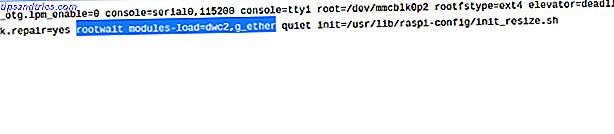
Gem og luk, og skub mikroSD-kortet ud. Du kan derefter indsætte den i din Raspberry Pi Zero og slutte den til din pc, før du starter enheden. Forbindelsen skal ske via USB.
Brug raspberrypi.local som adressen i din SSH-software (igen, du kan også prøve [email protected], hvis du bruger Linux-kommandolinjen). Bemærk, at du muligvis skal deaktivere trådløst netværk, hvis du har andre Raspberry Pi'er på dit hjemmenetværk. Dette sikrer, at du opretter forbindelse til Pi Zero via USB, i stedet for at sige din Kodi-boks. Det Nemeste Raspberry Pi Mediecenter, Med RasPlex Det Nemmeste Raspberry Pi Mediecenter, Med RasPlex Læs mere via Wi-Fi.
Hvis du får problemer, kan du prøve at skifte dine USB-kabler.
To Pålidelige Direkte Tilslutninger
Det ville være fantastisk, hvis det var muligt at oprette forbindelse via Bluetooth eller trådløst fra en mobil enhed - måske Android eller iOS - og det er teoretisk muligt, men det understøttes i øjeblikket ikke. Selv om der er nogle konti af en af disse metoder, der virker, forekommer det heller ikke særlig pålideligt.
Men vi vil gerne høre fra dig, hvis du har en af disse metoder pålideligt og kan oprette forbindelse via SSH. Fortæl er i kommentarerne om det, eller eventuelle problemer du løber ind i!
Billedkredit: goodcat via Shutterstock



![xPUD - En hurtig opstart, nem at bruge 64 MB Linux Distro [Linux]](https://www.tipsandtrics.com/img/linux/222/xpud-quick-booting.png)